Bluetooth - это удобная технология, позволяющая соединять устройства без проводов. Однако иногда пользователи iPhone сталкиваются с проблемами работы Bluetooth, которые могут затруднить использование устройства. В данной статье мы рассмотрим основные причины проблем с Bluetooth на iPhone и предложим эффективные способы их решения.
Если у вас возникли сложности с Bluetooth на iPhone, не отчаивайтесь! Существует несколько простых шагов, которые помогут вам восстановить работоспособность этой технологии на вашем устройстве. Независимо от того, столкнулись ли вы с проблемами паринга, соединения или звука, наши рекомендации помогут вам быстро исправить ситуацию.
Исправление проблемы с Bluetooth на iPhone:
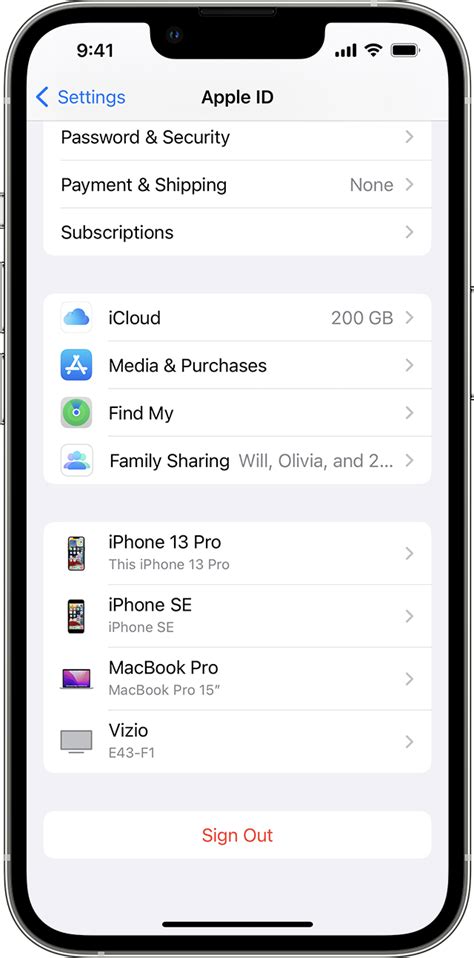
1. Проверьте активирован ли Bluetooth
Перейдите в настройки iPhone и убедитесь, что Bluetooth включен. Иногда проблема может быть в том, что случайно было отключено соединение.
2. Перезагрузите устройство
Иногда простая перезагрузка iPhone может помочь решить проблемы с Bluetooth. Попробуйте выключить и снова включить свое устройство.
3. Обновите ПО
Убедитесь, что на вашем iPhone установлена последняя версия программного обеспечения. Некоторые проблемы могут быть связаны с устаревшей версией iOS.
4. Проверьте расстояние и возможные помехи
Убедитесь, что вы находитесь достаточно близко к устройству, с которым пытаетесь соединиться, и что нет никаких помех вокруг, мешающих работе Bluetooth.
5. Забудьте устройство и подключитесь заново
Если все вышеперечисленные действия не помогли, попробуйте забыть устройство, с которым пытаетесь соединиться, и подключитесь заново.
Следуя этим простым шагам, вы сможете исправить проблемы с Bluetooth на iPhone и снова наслаждаться беспроводными соединениями.
Перезапуск устройства

Иногда проблемы с Bluetooth можно решить простым перезапуском вашего iPhone. Для этого выполните следующие шаги:
- Нажмите и удерживайте кнопку включения/выключения устройства.
- Переместите ползунок "Выключить" и подтвердите действие.
- Подождите несколько секунд, затем снова нажмите и удерживайте кнопку включения/выключения, чтобы включить iPhone.
После перезапуска устройства, проверьте работу Bluetooth и попробуйте подключить устройство еще раз.
Обновление программного обеспечения

Проверьте, что ваш iPhone работает на последней версии операционной системы iOS. Часто обновления содержат исправления для проблем с Bluetooth.
Чтобы обновить программное обеспечение, зайдите в настройки iPhone, выберите "Общие" и нажмите на "Обновление ПО". Убедитесь, что устройство подключено к Wi-Fi и имеет достаточно заряда батареи для установки обновления.
После завершения установки обновления перезагрузите устройство и проверьте работу Bluetooth. Возможно, после обновления проблема будет устранена.
Проверка активации Bluetooth
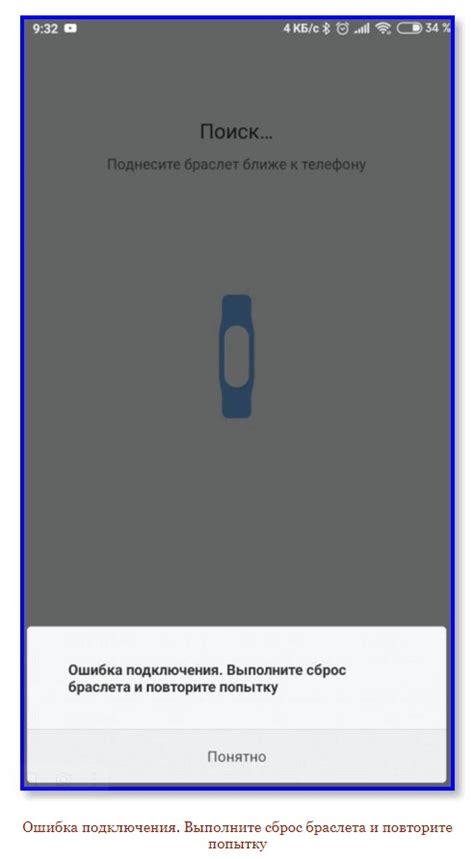
Прежде всего, убедитесь, что Bluetooth включен на вашем iPhone. Для этого перейдите в меню настройки и найдите раздел "Bluetooth". Убедитесь, что переключатель напротив Bluetooth находится в положении "Включено".
После активации Bluetooth убедитесь, что устройство, с которым вы хотите соединиться, также включило Bluetooth. Проверьте, что оно видимо для других устройств и находится в режиме ожидания подключения.
Если устройство не видит другое Bluetooth-устройство, попробуйте перезагрузить iPhone и устройство, с которым вы хотите соединиться. Иногда это помогает решить проблемы с соединением по Bluetooth.
Сброс сетевых настроек
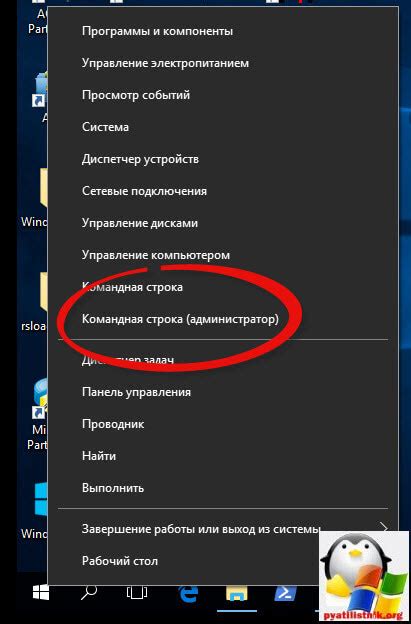
Если проблема с Bluetooth на iPhone не устранена после перезагрузки и повторных попыток подключения, попробуйте сбросить сетевые настройки устройства. Это действие сбросит все сетевые настройки, включая Wi-Fi пароли, VPN, APN и настройки Bluetooth. Важно учесть, что после сброса сетевых настроек придется повторно вводить все необходимые данные для подключения к сетям Wi-Fi и другим устройствам через Bluetooth.
Для сброса сетевых настроек на iPhone выполняется следующие шаги:
- Откройте меню "Настройки" на вашем iPhone.
- Перейдите в раздел "Общие" и далее выберите "Сброс".
- Выберите опцию "Сброс сетевых настроек".
- Подтвердите действие, введя пароль (если требуется) и подтвердив сброс.
После сброса сетевых настроек устройство перезагрузится, и вы можете повторно настроить соединение по Bluetooth. В случае, если проблема остается, обратитесь к сервисному центру Apple для дальнейшей диагностики.
Вопрос-ответ

Почему Bluetooth на моем iPhone перестал работать?
Проблемы с Bluetooth на iPhone могут возникать из-за различных причин, таких как программные ошибки, конфликты с другими приложениями, некорректные настройки, или даже аппаратные неполадки. Важно провести диагностику и определить причину неисправности для правильного решения проблемы.
Какие действия можно предпринять для восстановления работы Bluetooth на iPhone?
Для исправления проблем с Bluetooth на iPhone можно попробовать следующие шаги: перезагрузить устройство, включить и выключить Bluetooth, проверить настройки Bluetooth, обновить программное обеспечение, сбросить сетевые настройки устройства и, в случае необходимости, обратиться к сервисному центру.
Какие настройки Bluetooth следует проверить на iPhone для устранения проблем?
Для корректной работы Bluetooth на iPhone следует убедиться, что функция Bluetooth включена, устройство видимо для других устройств, не установлен режим "В режиме полета", нет конфликтов с другими приложениями, устройства находятся в достаточной близости друг от друга, и возможно, проверить уровень заряда батареи.
Что делать, если после выполнения всех методов Bluetooth на iPhone все еще не работает?
Если после применения всех возможных методов для восстановления работы Bluetooth на iPhone проблема не устраняется, то стоит обратиться к аппаратно-техническому обслуживанию устройства, так как причина неполадок может быть связана с аппаратными неисправностями, которые требуют профессионального вмешательства.



